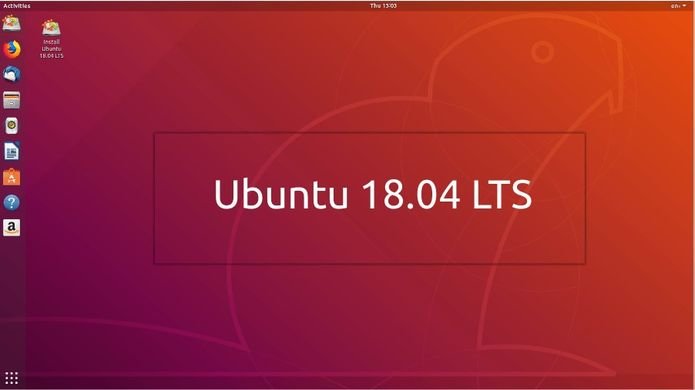Conforme prometido, a Canonical lançou o Ubuntu 18.04.3 LTS com o Kernel 5.0 do Ubuntu 19.04 e outras atualizações. Confira as novidades e descubra onde baixar a distro.
O Ubuntu é um sistema operacional Linux completo para desktop, disponível gratuitamente com suporte tanto da comunidade quanto profissional.
A comunidade Ubuntu é construída com base nas idéias do Manifesto do Ubuntu: que o software deve estar disponível gratuitamente, que as ferramentas de software devem ser usadas por pessoas em seu idioma local e apesar de qualquer deficiência, e que as pessoas devem ter liberdade para personalizar e altere seu software da maneira que achar melhor.
Agora, A Canonical lançou a terceira atualização de manutenção, o Ubuntu 18.04 LTS (Bionic Beaver), a sua mais recente série de sistemas operacionais Ubuntu de longo prazo.
- Recuperando o boot do Linux (Grub), depois de instalar o Windows
- Como mudar o visual do Grub com o tema Vimix Grub
- Como instalar o Grub Customizer no Ubuntu e derivados
- Como esconder o menu de inicialização do Grub
Novidades do Ubuntu 18.04.3 LTS
Depois de seis meses desde o lançamento do Ubuntu 18.04.2 LTS, que veio com o kernel de habilitação de hardware (HWE) do sistema operacional Ubuntu 18.10 (Cosmic Cuttlefish), o Ubuntu 18.04.3 LTS chega como o terceiro lançamento do Ubuntu 18.04 Série LTS (Bionic Beaver) com componentes atualizados.
Como destaque, o Ubuntu 18.04.3 LTS inclui todas as correções de software e segurança mais recentes que foram publicadas nos repositórios oficiais do lançamento do Ubuntu 18.04 LTS desde 14 de fevereiro de 2019, quando o Ubuntu 18.04.2 LTS foi lançado.
Essa versão também é fornecida com pilhas de kernel e gráficos atualizadas do Ubuntu 19.04 (Disco Dingo), como o kernel Linux 5.0. Sim. Isso puxa a “pilha de ativação de hardware” do Ubuntu 19.04.
Para os usuários de desktop do Ubuntu 18.04.3 isso significa ter um Mesa atualizado e outros componentes, sendo mais proeminente a mudança do Linux 4.18 para o Linux 5.0.
Esta pilha de habilitação de hardware é boa para os usuários se manterem no Ubuntu LTS por um tempo maior de suporte e permitir que o Ubuntu Linux funcione melhor (e normalmente, mais rápido) em um hardware mais novo.
Mas para aqueles que não estão preocupados com os bits atualizados do HWE, as imagens do Ubuntu 18.04.3, pelo menos, fazem com que seja mais rápido implantar graças aos pacotes atualizados no disco.
Para saber mais sobre essa versão da distribuição, acesse a nota de lançamento.
Baixe e experimente o Ubuntu 18.04.3 LTS
Por favor, note que se você já estiver usando o Ubuntu 18.04 LTS, você não precisa baixar a nova imagem ISO para atualizar.
Os atuais usuários do Ubuntu 18.04 LTS (Bionic Beaver) só terão que atualizar suas instalações usando o comando sudo apt update && sudo apt full-upgrade em um Terminal.
Para quem quer fazer um a nova instalação, infelizmente, a versão LTS do Ubuntu 18.04.3 vem nos sabores Desktop e Server usuais, com imagens de instalação apenas para sistemas de 64 bits.
Mas, também está disponível para download para todos os tipos/sabores oficiais, incluindo o Kubuntu, Lubuntu, Xubuntu, Ubuntu MATE, Ubuntu Budgie e Ubuntu Kylin, muitos dos quais vêm com mídia de instalação de 64 bits e 32 bits.
Na prática, o Ubuntu 18.04.3 LTS facilita as novas implementações, já que você não precisará baixar centenas de atualizações dos repositórios depois de instalar o sistema operacional.
Você pode baixar o Ubuntu Desktop 18.04.3 LTS, o Ubuntu Server 18.04.3 LTS, o Kubuntu 18.04.3 LTS, o Xubuntu 18.04.3 LTS, o Lubuntu 18.04.3 LTS, o Ubuntu MATE 18.04.3 LTS, o Ubuntu Budgie 18.04. 3 LTS, e Ubuntu Kylin 18.04.3 LTS, pois as imagens ISO já estão disponíveis nos links abaixo:
Ubuntu Desktop e Server
Imagens menos populares do Ubuntu
Ubuntu Cloud Images
Ubuntu Netboot
Kubuntu
Lubuntu e Lubuntu Alternate
Ubuntu Budgie
Ubuntu Kylin
Ubuntu MATE
Xubuntu
Verifique se a imagem ISO está corrompida
Antes de gravar a imagem ISO que você baixou, verifique se ela está corrompida usando o tutorial abaixo:
Como verificar se uma imagem ISO está corrompida
Como gravar uma imagem ISO no Linux
Quem precisar gravar a imagem ISO após o download, pode usar esse tutorial do blog:
Como gravar uma imagem ISO Usando o Nautilus
Como gravar uma imagem ISO usando o Terminal
Como criar um pendrive de instalação
Como criar um pendrive inicializável com GNOME Disks
Como criar um pendrive inicializável com o Etcher no Linux
O que está sendo falado no blog
- Como Instalar a última versão do Eclipse no Linux manualmente
- Linux Journal fechou no último dia 07 de agosto! Entenda!
- Como instalar o editor de imagens ImEditor no Linux via Flatpak
- Laptop OLED de 4K da System76 já está disponível para compra
- Ubuntu 18.04.3 LTS lançado com o Kernel 5.0 do Ubuntu 19.04